हाल ही में, मेरे पिताजी कहते हैं कि आईक्लाउड उनके लिए काम नहीं कर रहा है। वह iCloud में साइन इन करता है और फिर कुछ मिनट बाद, एक पॉप-अप दिखाई देता है जो उसे फिर से iCloud में साइन इन करने के लिए कहता है। और फिर। और... आप चित्र प्राप्त करें। मेरे पिताजी आईक्लाउड लॉगिन लूप में फंस गए थे।
मेरे पिताजी अकेले नहीं हैं। कई iPhone, iPad और Mac उपयोगकर्ता निरंतर से नाराज़ हैं आईक्लाउड साइन-इन अनुरोध। दुर्भाग्य से, यह एक प्रसिद्ध समस्या है, जिसे आईक्लाउड लॉगिन लूप बग नाम दिया गया है।
अपडेट के बाद आप इस iCloud लॉगिन लूप बग का अनुभव कर सकते हैं। आपको अपना आईक्लाउड पासवर्ड दर्ज करने के लिए कहा जाता है, और पॉपअप संदेश चला जाता है।
लेकिन केवल अस्थायी रूप से, थोड़े समय के बाद (आमतौर पर रिबूट के बाद) कि iCloud पॉपअप फिर से पासवर्ड मांगते हुए दिखाई देता है।
मैं नीचे सूचीबद्ध चरणों के माध्यम से अपने पिताजी के पास गया, और यह काम कर गया! इसलिए मैंने सोचा कि मैं इस आईक्लाउड लॉगिन लूप बग के लिए सुधार साझा करूंगा जो उसके लिए काम करता है, बस अगर आपके पास भी यह आईक्लाउड समस्या है।
यदि आपको बार-बार अपने मैक, आईपैड या आईफोन पर आईक्लाउड में साइन इन करने के लिए कहा जाता है, तो इसे ठीक करने का तरीका यहां बताया गया है।
तो चलिए इसे प्राप्त करते हैं!
अंतर्वस्तु
- संबंधित आलेख
- सबसे पहले, आइए देखें कि आईक्लाउड काम कर रहा है
-
अपनी Apple ID भुगतान जानकारी सत्यापित करें
- अपने iPhone, iPad या iPod touch का उपयोग करके अपनी भुगतान विधि को अपडेट करें या बदलें
- अपने Mac पर अपनी भुगतान विधि अपडेट करें या बदलें
-
इसके बाद, अपना वाईफाई कनेक्शन जांचें
- कैसे-कैसे अपने iPhone को बंद और चालू करें
-
IPhone, iPod Touch और iPad iCloud लॉगिन लूप बग को कैसे-कैसे ठीक करें
- अपनी ऐप्पल आईडी ऑनलाइन जांचें
- क्या दो चरणों वाला प्रमाणीकरण चालू है?
- आइए अब अपने iPhone या iPad को पुनः प्रारंभ करें
-
MacOS और Mac OS X iCloud लॉगिन लूप बग को कैसे-कैसे ठीक करें?
- सबसे पहले, आईक्लाउड सिंकिंग बंद करें
- इसके बाद, iCloud को एप्लिकेशन से डिस्कनेक्ट करें
- अब, iCloud से साइन आउट करें
- पाठक युक्तियाँ
-
लपेटें
- संबंधित पोस्ट:
संबंधित आलेख
- IPhone, iPad या Mac पर Apple ID सेटिंग्स अपडेट करने का संदेश प्राप्त करना?
- अपनी iCloud भुगतान विधि बदलना चाहते हैं? यहां बताया गया है कि इसे कैसे करें
- इस स्क्रिप्ट के साथ iCloud किचेन से अपने पासवर्ड आसानी से निर्यात करें
- मैं iPhone, iPad या iPod पर अपना Apple ID और पासवर्ड कैसे बदलूँ?
सबसे पहले, आइए देखें कि आईक्लाउड काम कर रहा है
जांचें कि ऐप्पल का आईक्लाउड सही तरीके से काम कर रहा है और यह आईक्लाउड लॉगिन लूप बग उनके पक्ष में एक सिस्टम या सर्वर समस्या नहीं है। मुलाकात सेब की प्रणाली की स्थिति अपने iPhone, iPad या Mac पर और जाँचें कि सभी सेवाएँ हरी हैं।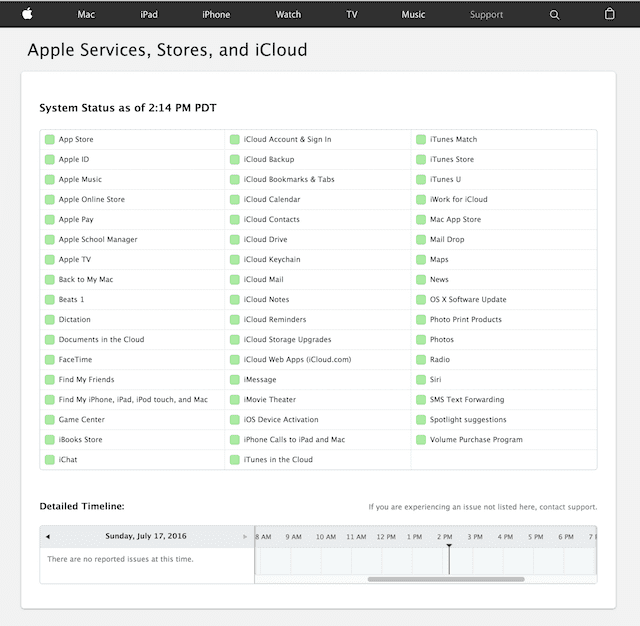
आप देखेंगे कि क्या Apple के अंत में iCloud में कोई समस्या है। यदि ऐसा है, तो यह देखने के लिए कुछ घंटे प्रतीक्षा करें कि क्या Apple समस्या को ठीक करता है।
अपनी Apple ID भुगतान जानकारी सत्यापित करें
अक्सर, फ़ाइल पर भुगतान जानकारी को अद्यतन या परिवर्तित करने की आवश्यकता होती है।
अपने iPhone, iPad या iPod touch का उपयोग करके अपनी भुगतान विधि को अपडेट करें या बदलें
- के लिए जाओ सेटिंग्स> ऐप्पल आईडी> आईट्यून्स और ऐप स्टोर या जाना सेटिंग्स> ऐप्पल आईडी> भुगतान और शिपिंग
- iTunes और App Store के लिए, अपना टैप करें ऐप्पल आईडी फिर टैप करें एप्पल आईडी देखें

- नल भुगतान प्रबंधित करें
- यदि आपको यह विकल्प दिखाई नहीं देता है और आप परिवार साझाकरण योजना का हिस्सा हैं, तो अपने परिवार के आयोजक से भुगतान विधि अपडेट करने के लिए कहें
- अपनी भुगतान विधियों में कोई भी आवश्यक अपडेट या परिवर्तन करें
अपने Mac पर अपनी भुगतान विधि अपडेट करें या बदलें
- को खोलो ऐप स्टोर अपने Mac. पर
- अपने नाम या साइन-इन पर क्लिक करें और चुनें जानकारी देखें
- भुगतान जानकारी के आगे, क्लिक करें भुगतान प्रबंधित करें

- भुगतान विधि अपडेट करें, जोड़ें या निकालें
यदि आप अपनी भुगतान जानकारी संपादित नहीं कर सकते हैं और आप पारिवारिक साझाकरण का हिस्सा हैं, तो परिवार के आयोजक से भुगतान जानकारी अपडेट करने के लिए कहें।
इसके बाद, अपना वाईफाई कनेक्शन जांचें
आईक्लाउड लॉगिन लूप बग अक्सर खराब वाई-फाई कनेक्शन के कारण होता है। तो इसे ठीक करने का सबसे आसान तरीका है कि आप अपने iPhone, iPad या Mac को बंद कर दें, कुछ मिनट प्रतीक्षा करें, और फिर अपने डिवाइस का बैकअप लें।
कैसे-कैसे अपने iPhone को बंद और चालू करें
- स्लीप/वेक बटन को तब तक दबाए रखें जब तक कि स्लाइड टू पावर ऑफ दिखाई न दे।
- IOS 11 या इसके बाद के संस्करण वाले उपयोगकर्ताओं के लिए, यहां जाएं सेटिंग्स> सामान्य> शट डाउन
- पावर आइकन को दाईं ओर स्लाइड करें
- स्क्रीन के पूरी तरह से काली होने के लिए लगभग 30 सेकंड प्रतीक्षा करें
- फ़ोन को वापस चालू करने के लिए स्लीप/वेक बटन दबाएं

आपको अपनी आईक्लाउड आईडी और पासवर्ड दर्ज करने की आवश्यकता हो सकती है।
यदि उपरोक्त चरणों में से किसी ने भी आपकी मदद नहीं की, तो हमारे पास आपके लिए iDevices और Mac के लिए कुछ अतिरिक्त सुधार हैं जो iCloud लॉगिन लूप बग का अनुभव कर रहे हैं।
IPhone, iPod Touch और iPad iCloud लॉगिन लूप बग को कैसे-कैसे ठीक करें
आप यह संदेश देखें: आईक्लाउड में साइन इन करें। "के लिए ऐप्पल आईडी पासवर्ड दर्ज करें"[ईमेल संरक्षित]”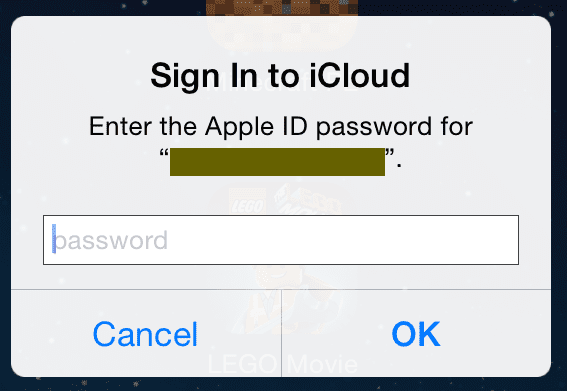
तो आईक्लाउड को साफ करें ताकि हम इसे फिर से काम कर सकें और इन कष्टप्रद पॉप-अप को खत्म कर सकें!
- नल सेटिंग्स> ऐप्पल आईडी प्रोफाइल
- नीचे स्क्रॉल करें और साइन आउट पर टैप करें।
- एक संदेश कह रहा है: iCloud से साइन आउट करें
- साइन आउट टैप करें
- "खाता हटाएं" बताते हुए एक दूसरा संदेश पॉप-अप होता है।
- "मेरे iPad से हटाएं" या "मेरे iPhone से हटाएं" पर टैप करें।
- अपना कूटशब्द भरें
- "बंद करें" टैप करें
- साइन आउट करने में कुछ सेकंड लगते हैं
अपनी ऐप्पल आईडी ऑनलाइन जांचें
ऐप्पल आईडी के लिए ऐप्पल की ऑनलाइन साइट पर जाएं। साइन इन करें और अपने बचाव या बैकअप ईमेल पते पर। क्या वह बैकअप ईमेल पता किसी भिन्न Apple ID से संबद्ध है?
यदि ऐसा है, तो उस बैकअप ईमेल पते और उसके पासवर्ड का उपयोग करके अपने iDevice में लॉग इन करें और फिर लॉग आउट करें और अपनी अद्यतन और वर्तमान Apple ID के साथ वापस लॉग इन करें।
यदि आपका बचाव ईमेल कोई अन्य Apple ID नहीं है, तो नीचे दिए गए चरणों का पालन करना जारी रखें।
क्या दो चरणों वाला प्रमाणीकरण चालू है?
यदि ऐसा है, तो ऐप्पल आईडी के लिए ऐप्पल की साइट पर जाएं और दो-कारक प्रमाणीकरण अक्षम करें, फिर डिवाइस पर ऐप्पल आईडी में फिर से साइन इन करने का प्रयास करें। यदि यह विधि काम करती है, तो अपने ऐप्पल आईडी, आईक्लाउड, और आईट्यून्स और ऐप स्टोर के सभी अपेक्षित काम करने की पुष्टि करने के बाद साइट पर अपने दो-कारक प्रमाणीकरण को फिर से सक्षम करें।
आइए अब अपने iPhone या iPad को पुनः प्रारंभ करें
-
एक जबरन पुनरारंभ करें
- IPhone 6S या उससे नीचे के सभी iPads पर होम बटन और iPod Touch 6th जनरेशन और उससे नीचे के सभी iPad पर, एक ही समय में होम और पावर को तब तक दबाएं जब तक कि आप Apple लोगो को न देख लें।
- IPhone 7 या iPhone 7 Plus और iPod टच 7वीं पीढ़ी के लिए: साइड और वॉल्यूम डाउन बटन दोनों को कम से कम 10 सेकंड तक दबाकर रखें, जब तक कि आपको Apple लोगो दिखाई न दे।
- IPhone 8 और इसके बाद के संस्करण और बिना घर वाले iPad पर: वॉल्यूम अप बटन दबाएं और जल्दी से छोड़ दें। फिर दबाएं और जल्दी से वॉल्यूम डाउन बटन को छोड़ दें। अंत में, साइड/टॉप बटन को तब तक दबाकर रखें जब तक आपको Apple लोगो दिखाई न दे
- नल सेटिंग्स> ऐप्पल आईडी प्रोफाइल> साइन इन करें

- iCloud में वापस साइन इन करने के लिए अपना ऐप्पल आईडी और पासवर्ड दर्ज करें
यह आपके लिए iCloud लॉगिन लूप बग को ठीक कर देगा।
MacOS और Mac OS X iCloud लॉगिन लूप बग को कैसे-कैसे ठीक करें?
यदि आपका मैक आपका आईक्लाउड पासवर्ड मांगता रहता है, तो इसे हल करने का तरीका यहां दिया गया है: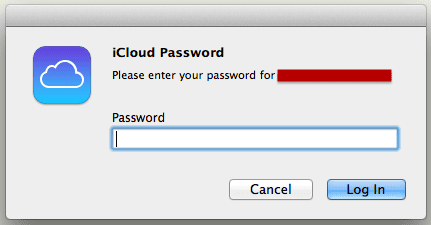
सबसे पहले, आईक्लाउड सिंकिंग बंद करें
- सिस्टम वरीयताएँ पर जाएँ
- ऐप्पल आईडी या आईक्लाउड चुनें
- सही का निशान हटाएँ सब बॉक्स
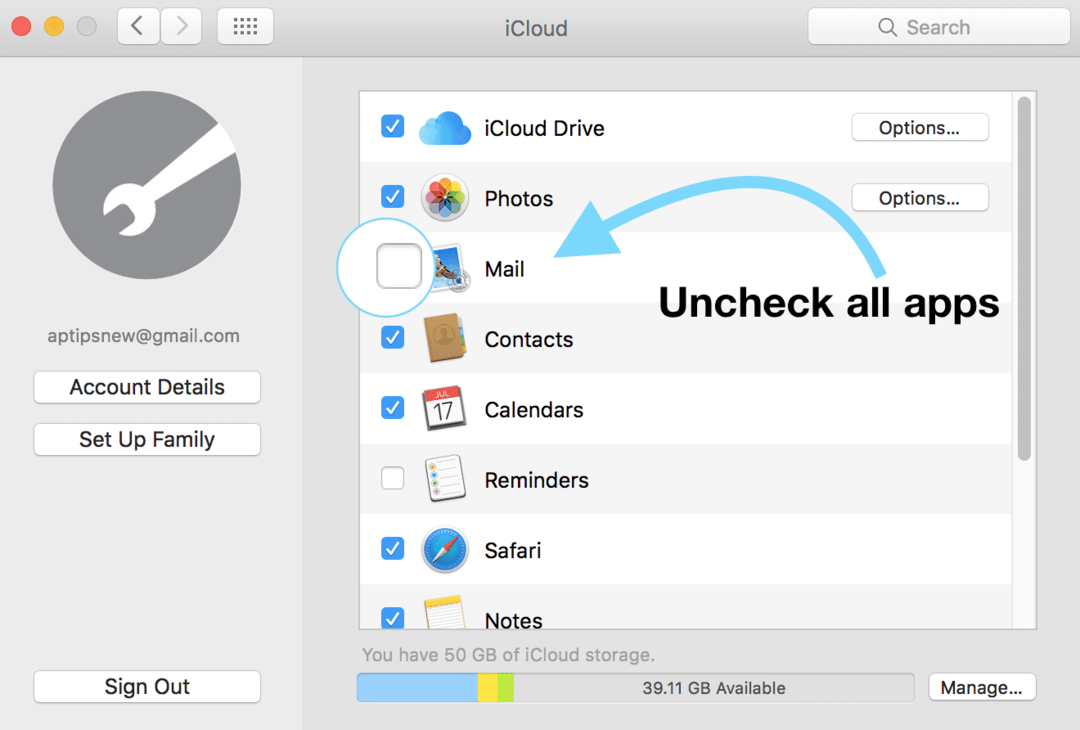
अभी तक iCloud से साइन आउट न करें। इससे पहले कि हम iCloud को पूरी तरह से बंद कर दें, हमें कुछ अन्य स्थानों पर साइन आउट करना होगा।
इसके बाद, iCloud को एप्लिकेशन से डिस्कनेक्ट करें
- फेसटाइम खोलें
- के लिए जाओ फेसटाइम > वरीयताएँ
- सेटिंग्स का चयन करें
- साइन आउट पर क्लिक करें
आपको मैसेज, रिमाइंडर, कैलेंडर, आईट्यून्स, ऐप स्टोर, फाइंड माई मैक, बैक टू माई मैक और मेल के लिए साइन आउट करने के समान चरणों को करने की आवश्यकता होगी।
अब, iCloud से साइन आउट करें
- सिस्टम वरीयताएँ पर जाएँ
- ऐप्पल आईडी या आईक्लाउड चुनें
- साइन आउट चुनें
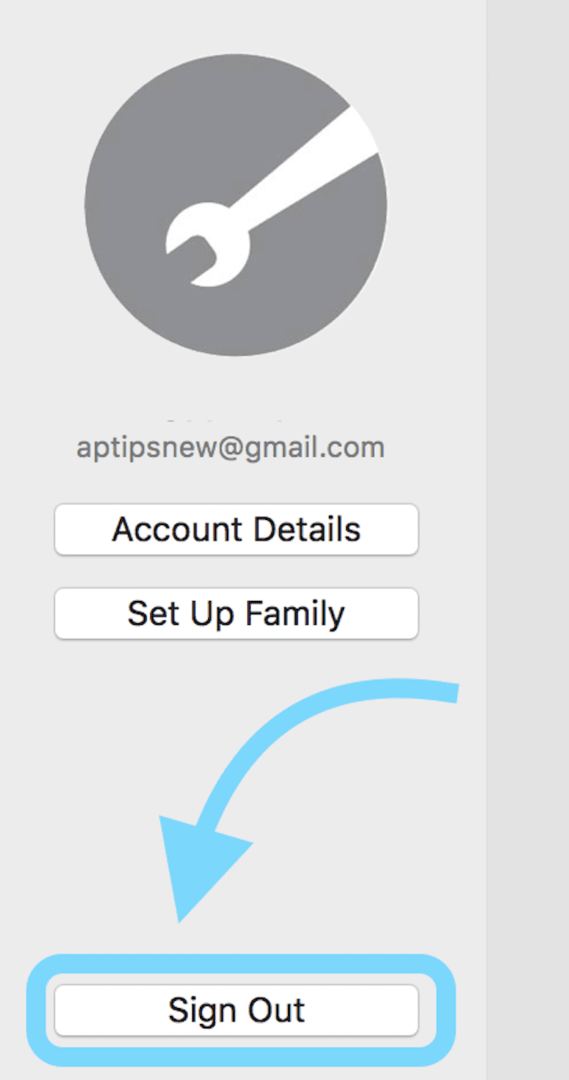
- सिस्टम वरीयताएँ बंद करें
- कंप्यूटर को पुनः शुरू करें
- सिस्टम वरीयताएँ पर जाएँ
- ऐप्पल आईडी या आईक्लाउड चुनें
- Apple ID और पासवर्ड से iCloud में साइन इन करें
- चुनें कि आप किन सेवाओं को iCloud के साथ सिंक करना चाहते हैं
पाठक युक्तियाँ
- अपना फोन खोलें, फिर लैपटॉप या कंप्यूटर पर वापस आएं और अपना आईक्लाउड पासवर्ड डालें। आपको अपने फोन पर 6 अंकों का कोड देखना चाहिए। यह कुछ ऐसा कहता है "अपना iCloud पासवर्ड दर्ज करें और उसके बाद यह 6 अंकों की संख्या दर्ज करें"। तो, अपना पासवर्ड टाइप करें और यह कोड आपको इसके ठीक बगल में फोन से मिला है
- iCloud से साइन आउट करके, अपने डिवाइस को रीस्टार्ट करके और फिर सेटिंग मेनू में डिवाइस पर वापस iCloud/Apple ID में साइन इन करके Apple ID/iCloud पासवर्ड नाग को रोकें।
- आखिरकार जो काम किया वह मेरे क्रेडिट कार्ड की जानकारी की पुष्टि कर रहा था जो कि मेरी ऐप्पल आईडी से जुड़ा हुआ है
- मैंने अपने मैक और आईक्लाउड किचेन से निकलने वाली समस्या को पाया। अपने मैक पर किचेन में लॉग इन करें और समान लॉगिन क्रेडेंशियल के साथ किन्हीं भी कई प्रविष्टियों की तलाश करें। एक बार स्थित हो जाने पर, डुप्लिकेट हटाएं और अपने मैक को पुनरारंभ करें। फिर अपने iDevice को फिर से आज़माएँ
- अपने Apple ID/iCloud पासवर्ड के लिए प्रति घंटा संकेत को रोकने के लिए पूर्ण पुनर्स्थापना का प्रयास करें। पहले फेसटाइम और iMessage से मैन्युअल रूप से साइन आउट करना याद रखें। और कुछ भी करने से पहले एक बैकअप पहले करें! फिर अपने बैकअप को पुनर्स्थापित करने और पुनः कनेक्ट करने के लिए iTunes का उपयोग करें
लपेटें
जब आप आईक्लाउड लॉगिन लूप बग में फंस जाते हैं तो यह मजेदार नहीं है! उम्मीद है कि उपरोक्त चरणों में से एक ने आपकी समस्या का समाधान किया है। यदि नहीं, तो आपको अपने iPhone, iPad या किसी अन्य iDevice को बैकअप और पुनर्स्थापित करने की आवश्यकता हो सकती है। कैसे करें पर हमारे लेख देखें बैकअप तथा बहाल.
मैक कंप्यूटरों के लिए, आपके पास एक दूषित उपयोगकर्ता खाता हो सकता है। कैसे करें पर हमारा लेख देखें भ्रष्ट उपयोगकर्ता खातों को ठीक करें.
हमें टिप्पणियों में बताएं कि क्या आपके पास इस iCloud लॉगिन लूप बग के लिए कोई अतिरिक्त सुधार है।
सम्बंधित: आपके iPad, iPhone और iPod touch के लिए अतिरिक्त स्तर का बैकअप

ऐप्पल पर ए/यूएक्स के शुरुआती आगमन के बाद से तकनीक के प्रति जुनूनी, सुडज़ (एसके) ऐप्पलटूलबॉक्स की संपादकीय दिशा के लिए जिम्मेदार है। वह लॉस एंजिल्स, सीए से बाहर है।
पिछले कुछ वर्षों में दर्जनों OS X और macOS विकासों की समीक्षा करने के बाद, Sudz macOS की सभी चीजों को कवर करने में माहिर है।
पूर्व जीवन में, सुडज़ ने फॉर्च्यून 100 कंपनियों को उनकी प्रौद्योगिकी और व्यवसाय परिवर्तन आकांक्षाओं के साथ मदद करने का काम किया।